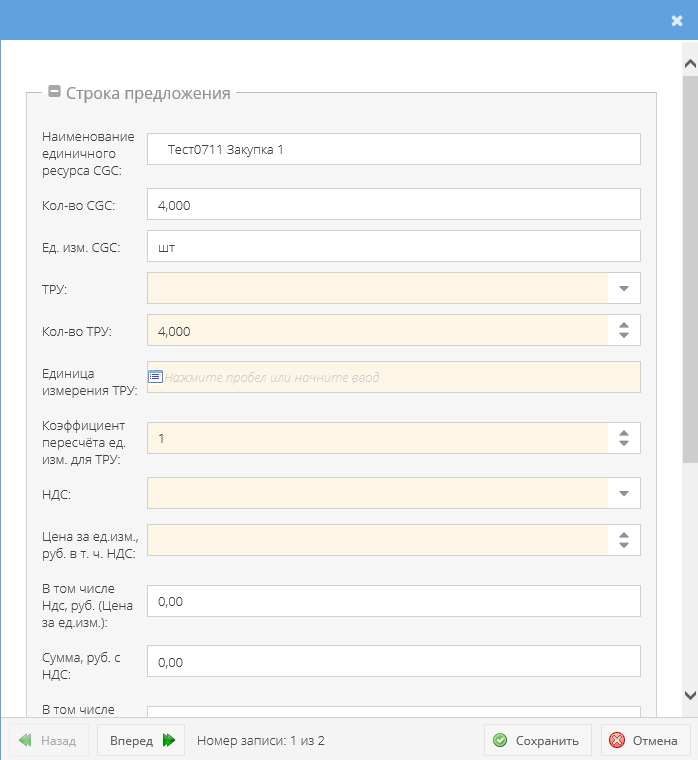Утративший силу
В строке «Начало закупки» указана дата начала приема коммерческих предложений. В строке «Окончание закупки» указаны дата и время, до которого Пользователь может подать и отредактировать коммерческое предложение.
В строке «Примечание» Пользователь может оставить комментарий, который он считает необходимым отразить в коммерческом предложении.
В строке «Файл» пользователь может приложить к заполняемому коммерческому предложению файл (пояснения, скан-копии документов и т.д.).
В разделе «Строки предложения» для заполнения коммерческого предложения необходимо выбрать редактируемую строку коммерческого предложения и нажать кнопку «Редактировать запись», расположенную сверху над таблицей или нажать аналогичную кнопку справа от строки (рисунок 4).
Отобразится форма для заполнения отдельной строки предложения. Переходить между строками предложения можно с помощью кнопок «Назад» и «Вперед», расположенных в левом нижнем углу формы (рисунок 5).
Столбцы «Наименование единичного ресурса», «Количество CGC», «Ед. изм. CGC», «Примечание заказчика», «Срок поставки», «Адрес объекта/склада», «Дата начала работ» и «Дата окончания работ» уже заполнены автоматически на основании спецификации.
В строке «ТРУ» Пользователь в выпадающем меню выбирает Товар/Работу/Услугу, которую согласен поставить в рамках коммерческого предложения.
Для участия в Закупках необходимо заполнить, по возможности, все строки «Наименование Товаров/Работ/Услуг». Если в выпадающем меню появляется сообщение, что отсутствуют Товары/Работы/Услуги, запрашиваемые Покупателем (рисунок 6), то Пользователю следует занести их в свой Прайс согласно СТО МИ пользователя "Папир: Управление ресурсами". Работа с сервисом в роли "Продавец". Если поставлять данный Товар/Работу/Услугу не планируется, то значение ячейки остается «Пусто», цена не проставляется.
Если в выпадающем меню несколько товарных позиций, то Пользователь выбирает ту, которую он готов поставить (рисунок 7).
Если на закупку Пользователь готов предложить разный набор товарных позиций, то возможна подача нескольких коммерческих предложений от одного юридического лица с различным набором Товаров/Работ/Услуг.
В строке «Кол-во ТРУ» автоматически рассчитывается количество позиций в единицах измерения ТРУ по формуле «Кол-во CGC»* «Коэффициент пересчета».
В строке «Единица измерения ТРУ» автоматически проставлена единица измерения из прайса пользователя. Значение можно отредактировать.
В строке «Коэффициент пересчета ед.изм. для ТРУ» автоматически проставляется коэффициент из прайса Пользователя. Значение можно отредактировать.
В строке «Цена за единицу измерения» автоматически проставлена цена из прайса Пользователя за указанную единицу измерения. Поле «Цена за единицу измерения» может принимать следующие значения:
- «Пусто» (null) – цена не заполнена, продукция не предоставляется,
- 0,00 – поставка продукции предоставляется бесплатно,
- Числовое значение – цена за ед.изм. продукции.
Отредактировать цену можно либо с помощью стрелочек, расположенных справа от строки, либо прописать вручную, после чего убрать фокус с поля.
Значения в строках «В том числе НДС (Цена за ед. изм.)», «Сумма, руб. с НДС», «В том числе НДС(Сумма)» формируются автоматически, исходя из значений, указанных в строках «НДС», «Количество» и «Цена за единицу измерения».
В строке «Примечание поставщика» можно оставить любые комментарии, относящиеся к Закупке в целом или определенной позиции. Например, возможный срок поставки, отличный от запрашиваемого Покупателем; условия по доставке (обратите внимание на условия в строке «Форма договора» на наличие/отсутствие доставки).
В строке «Сертификат» указываются номера сертификатов соответствия, свидетельствах о допуске к работам и иных документах, наличие которых предусмотрено законодательством РФ для поставки товаров / выполнения работ / оказания услуг.
Пользователь, нажав на кнопку «Вперед», сохраняет заполненную строку коммерческого предложения и переходит к добавлению следующей. По нажатию кнопки «Сохранить» происходит сохранение текущей строки и закрытие формы.
После закрытия формы для заполнения строки предложения напротив каждой строки отображается сумма по каждой отдельной строке и над разделом «Строки предложения» отображается общая сумма добавляемого коммерческого предложения.
Также система автоматически проверяет внесенные изменения и определяет статус каждой строки предложения (рисунок 8).
Кнопка «Групповая операция»  позволяет изменять цену ТРУ у нескольких строк одновременно (рисунок 9):
позволяет изменять цену ТРУ у нескольких строк одновременно (рисунок 9):
- Нажать кнопку «Групповая операция»,
- Выделить строки для изменения, проставив галочки или воспользовавшись кнопкой «Отметить все»,
- Нажать кнопку «Применить операцию» и в выпадающем списке выбрать нужную операцию,
- Выбрать колонку таблицы – для выбора доступна только «Цена»,
- Ввести необходимое значение и нажать «Применить» (рисунок 10),
Пользователь может редактировать строки коммерческого предложения до момента окончания Закупки независимо от статуса.
В случае если заполнены все необходимые строки коммерческого предложения (указаны все ТРУ и все цены), оно приобретает статус «Полное корректное коммерческое предложение». Такие коммерческие предложения рассматриваются в первую очередь, поскольку имеется целостное предложение с указанием производителя и актуальных цен.
Если в коммерческом предложении указаны все цены (при этом цены не равны «Пусто») и не указано хотя бы одно наименование ТРУ, то оно приобретает статус «Полное некорректное».
Полные корректные и некорректные коммерческие предложения отображаются в соответствующем разделе на странице Закупки.